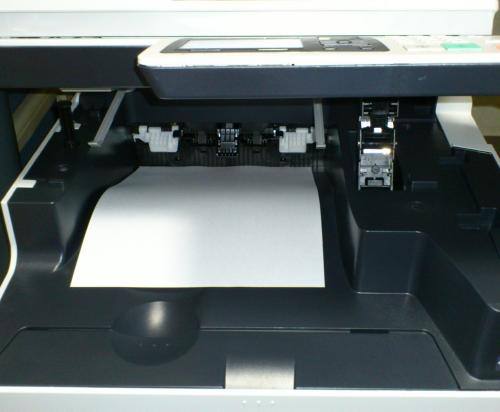家庭用のプリンター(複合機)やレーザープリンターといった、印刷機のに当てはめて使う、
「トナーカートリッジ」(toner cartridge)を、
トレーにセットした時に、インクがしっかりと出てこないことがあります。
または、市販のトナーがプリンターに正常に認識されていない、といったトラブルが起きた場合に、
リカバリーをして解決するには、どのような方法で実行すればいい?という疑問について。
目次
中古のトナーをセットした時に出やすい不具合とは?
まず、インクジェットプリンター(ink-jet printer)やレーザープリンター(laser printer)用の、
中古で販売されていますトナーのカートリッジは、以前に別のプリンターで1回以上稼働させて、
インクを使い切ってから業者の方で洗浄して、表面のシールの一部を貼り直して再加工を施しています。
そこからインクを詰め直した、中古(リユース)の部類に該当する再利用の商品です。
新品のインクトナーと比べて若干、不具合が出て故障する割合が高い、というデメリットもあります。
(一例として、ある新品の初期不良が出る比率に対して中古品はその2~3倍程度、など。)
店頭や通信販売で購入してから、トレイに中古のトナーをセットした時に、
一回も印刷に使われないうちにエラーが起きて、カートリッジが正しく認識されなかったら、
プリンターから一度、エラーの障害が発生してインクの出ないカートリッジを取り出します。
そして、販売先の受付に問い合わせて、交換をしてもらうことができます。
しかし、プリンターの本体またはパソコンの方に問題が出ている時は、
別の適切な回復の処置をするか、専門のサービスにて修復をしてもらうことを推奨します。
プリンターとインクカートリッジで起こる問題とは?
次に、プリンターで問題が起きた時には以下のような要点をチェックされてみてください。
・そのプリンターに対応した、正しい色の製品名で合っている。
・カラーインクが、すべて揃っていて正常に認識されている。
・インクカートリッジが正しい向きに、しっかりと位置がずれずにセットされている。
・空になって使い切った方のトナーを、間違えて入れていない。
・トレーが乾いたインクやホコリ、ごみで、相当に汚れたりしていない。
・複合機のどこかのふたが、空いたままになっていない。
・トナーにあるビニールとカバーを、しっかり取り外してから乗せている。
・固定シール(テープ)を完全に剥がしていて、ローラーの部分に何もくっついていない。
・印刷機が正常にパソコンにUSBケーブルで接続されて、デバイスに認識されている。
・パソコンや複合機が、ビジー状態やアクセスエラーで止まっていない。
・接続しているコンピューターとの出力・入力が、しっかりと実行できる。
・プリンタ・ドライバ(printer driver)が、パソコンに正常にインストールされている。
また、稀に最初のうちはすぐにインクがあまり出ない、かすれてしまう状態になることもあります。
なので、その時には別の用紙でのテスト印刷や調節、クリーニングなどの機能を実行してください。
あるいは、しばらく待機してインクがにじみ出るのを待ってみたり、
反応しない中古のカートリッジを一回取り出して軽く振ってみると、直るケースもあります。
印刷機やパソコンの本体のエラーや破損から修復するには?
次に、新しく交換で送られてきたカートリッジでも、
同じように認識されず印刷できない場合に、復旧をする方法について。
まず、かなり使い込んだレーザープリンターなどの印刷機で、一度に数百枚、数千枚、と、
大量に用紙を印刷している最中に、急にエラーが出て止まったりすることも稀にあります。
そういった時にはしばらくの時間、電源を切って待ってみると多くの場合で回復します。
また、何か互換性などの面でプリンターとの不具合が出ている可能性もあります。
その印刷機に対応された、新品の方のインクトナーを代わりに買って使ってみるか、
交換前のトナーをまだ処分していなくてわずかにインクが残っていたら、
そちらをテストで一回入れ替え直して、何か1枚をテストで印刷してみましょう。
またウィンドウズでデバイスマネージャーを開いて、プリンターの名称にエラーが表示されていたら、
デバイスのアンインストールをして、再起動して接続をし直す手法で直る見込みがあります。
ほか、プリンターに間違って多量の印刷を指示した時に中止する方法については、こちらのページにて。
一方で、パソコンの本体に不具合が起きて、OSが開けないほど重度の破損が起きた時は、
場合によっては、WindowsやmacOSの再インストールによるプログラムの修復をする必要も出てきます。
またはPC本体のパーツが故障して修理に出す際に、先にHDDやSSDに残っている、
重要なファイルやフォルダーを取り出ししておきたい、という時には、
デジタルデータリカバリー様といった、専門の復旧サービスで作業をしてもらうこともできます。
製品の初期不良が出た時に交換をしてもらうには?
次に、不具合の状況を確認した後で、カートリッジの方に初期不良などの問題が出ていそうであれば、
販売先メーカーの方の連絡先に、電話かメール、FAXで問い合わせて、
破損していて反応の出ないインクトナーの製品の、初期不良交換の注文を出してください。
そしてトナーのカートリッジを、宅配業者の配送センターの受付まで持っていって、
指定の宛先に注文で配達してもらいます。
(郵送の料金は別に掛かります。)
それから数日~一週間ほど待つと、別の動作確認済みのトナーの製品が自宅に届きます。
そちらを開封して、改めてトレイに差し込んでプリンターを再度稼働してみてください。
ほか、複合機の機能が動作不良を起こした時に修復する方法については、こちらのページにて。
また、トナーのインクを半分くらい使った時に突然故障して認識できなくなった、という場合でも、
8割~9割以上インクを使い切っていなければ、同じ仕方で不良品の交換をしてもらえます。
詰め替え式のインクカートリッジの場合は、一度入れ替えるたびに必要な、
専用の装置を使ったリセットの対処を忘れないようにご注意ください。
インクの消費が早くすぐなくなる時に対処する方法は?
次に、印刷用紙いっぱいにベタ塗りのように色をたくさん使ったものが多かった時は、
前のトナーよりもインクの減りが早く感じることも多いです。
インクが前の時よりも、あっという間に早くなくなってしまった気がした時は、
ここ最近で印刷した用紙のプリントの内容を見直してみてください。
また、プロパティの画面(詳細設定)でいつの間にか指定の内容が変更になっていると、
気づかずにインクを1枚あたりに、濃い色でたくさん費やしてしまうこともあります。
画像やテキストの用紙に対する比率の割合や、画質、色の濃さ(トナー濃度)などの、
印刷設定を調節して、あまりクオリティを高くして刷る必要のないプリントの時は、
色を薄く指定する方法で、インクの消費が遅めになって対処できます。
または必要がなければサイズを小さめにして紙面に印刷すると、インクを長持ちできます。
ほか例として、Canon(キヤノン)様での、
【インクジェットプリンター】インクが出ない・掠れる(インクタンク独立型) の解説も参考までに。
また、インクが9割ほどなくなって警告画面が出た時は、紙面がかすれ始めてからも強引に使用すると、
故障の原因になることもありますので、なるべく控えてトナーの換装を行ってください。
プリンターや複合機の故障の修理を依頼する
次に、それでもやはり深刻な不具合が出て正常に認識できない時は、
プリンターや複合機の本体の方に、何らかの故障が起きている可能性も高いです。
取扱説明書をひととおり読んで、エラーや破損の表示ごとの対処法といった、
ガイドラインの手順に従って、設定の変更や機器の内部クリーニングの作業を行ってください。
それでも直らない時は、製造・販売メーカーのカスタマーサポートセンターに、
問い合わせをして、プリンターの修理の注文を出すことをおすすめします。
お急ぎで、できるだけすぐに故障した装置を直してもらいたい、という場合は、
プリンターのトラブル解決サポートを担われているパソコン修理サービス業者へ出して、
即日でのスピード検査などの修復コースを依頼されてみることもおすすめします。